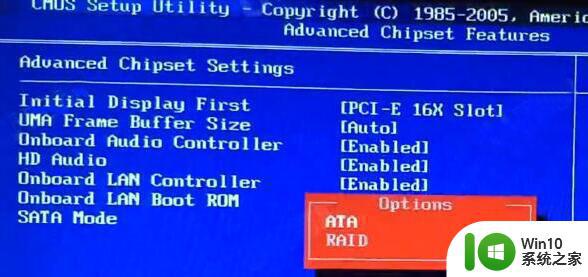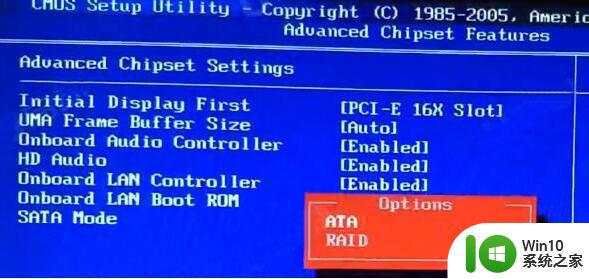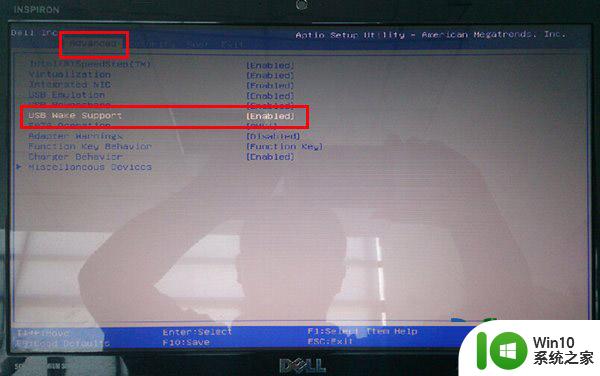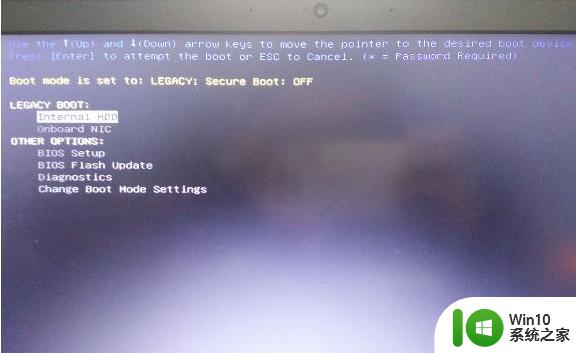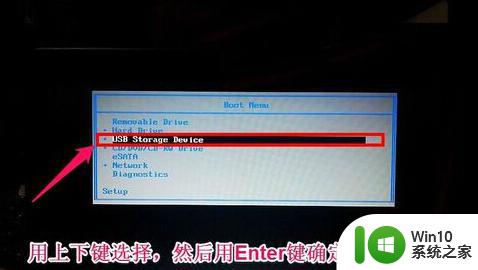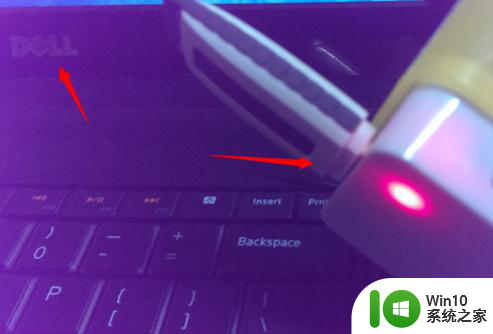戴尔电脑进bios设置启动优盘 DELL戴尔新版BIOS如何设置U盘启动
在现代社会中电脑已成为我们生活中不可或缺的一部分,而对于戴尔电脑用户来说,如何正确设置启动优盘成为一个十分重要的问题。戴尔新版BIOS给我们提供了更多的操作选项,使我们能够更灵活地设置U盘启动。在本文中我们将探讨如何利用戴尔新版BIOS来进行U盘启动设置,让我们的电脑变得更加便捷和高效。
方法如下:
1.按下戴尔笔记本的电源键后,连续按下f2按键进入BIOS设置。

2.点击进入后选择左侧的secure boot enable的选项,在右侧选择为disabled。
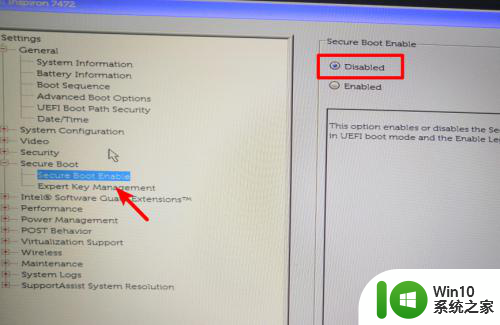
3.选定完毕后,点击左侧的advanced boot options的选项,在右侧勾选第1个选项。
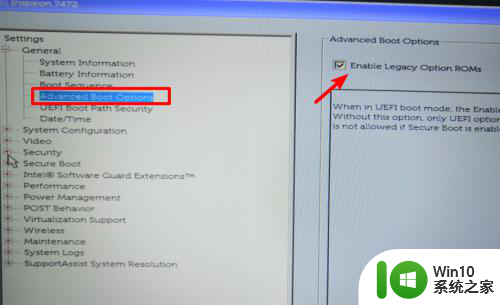
4.设置后打开boot sequence的选项,点击右侧的legacy。
5.点击后,在右侧中将USB的选项调节到第一的位置。
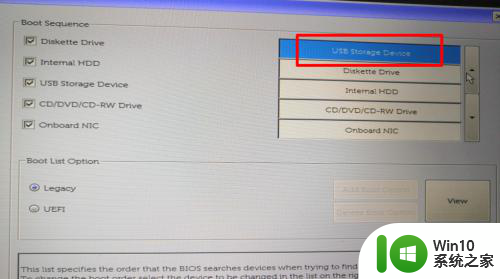
6.调节完毕后,点击下方的apply选项,在弹出的窗口中点击OK。
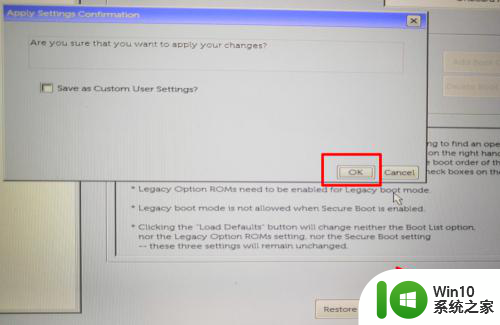
7.点击后,在页面中选择UEfI的选项进行切换。
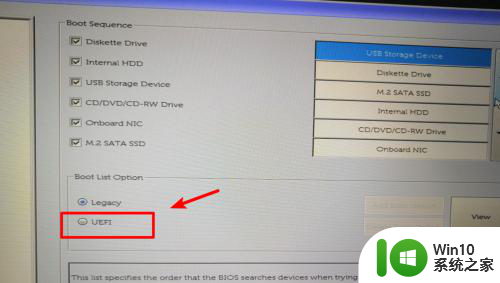
8.切换后,将U盘插入电脑,然后重启电脑即可通过U盘启动。
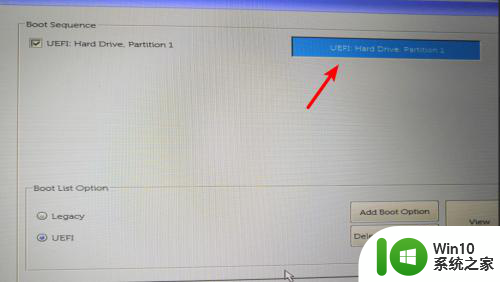
以上是关于如何在戴尔电脑中进入BIOS设置并启动优盘的全部内容,如果您遇到相同的问题,您可以按照本文提供的方法来解决。